ここでは、vSmartを例に、Viptelaの機器をCLIモードから、vManageモードへの簡単な変更方法を説明します。
概要
CLIモードとvManageモード
デフォルトで、vManage、vBond、vSmart、vEdgeは、CLIモードで動作しています。
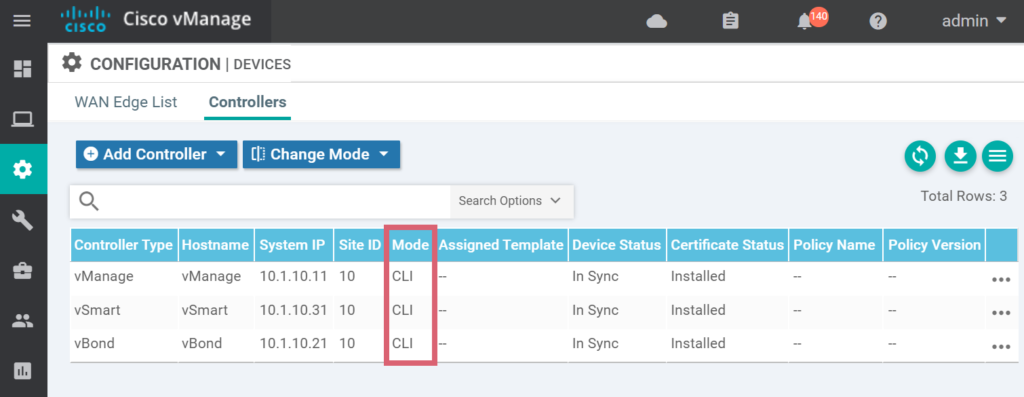
CLIモードの機器は、CLI経由で直接コマンドを投入して設定を変更することができます。しかし、vManageのGUI経由で設定を管理、変更することはできません。
一方、vManageモードの機器は、vManageのGUI経由で設定を管理、変更することができます。しかし、CLI経由で直接コマンドを投入して設定を変更することはできません。
最悪、vManage、vBond、vEdgeはCLIモードのままで運用することは可能だと思います。
しかし、一般的に、vSmartをCLIモードのまま運用することは難しいです。
vSmartでは、以下の様なオーバレイネットワーク全体の制御に関わる設定を実施します。
- オーバレイネットワークの構成(フルメッシュ、パーシャルメッシュ、ハブ&スポーク)
- アプリケーション単位のパス指定
- ローカルブレークアウト
- アプリケーションを条件に使用したファイアウォール
- etc…
上記の様なオーバレイネットワーク全体に展開される機能を、vSmartに対して、CLI経由で直接設定することは非常に難しく、一般的には、vManageのGUI経由(Centralized Control Policyと呼ばれるコンポーネント)で設定します。
vManageのGUI経由でvSmartを設定するには、vSmartがCLIモードではなく、vManageモードとして動作している必要があります。
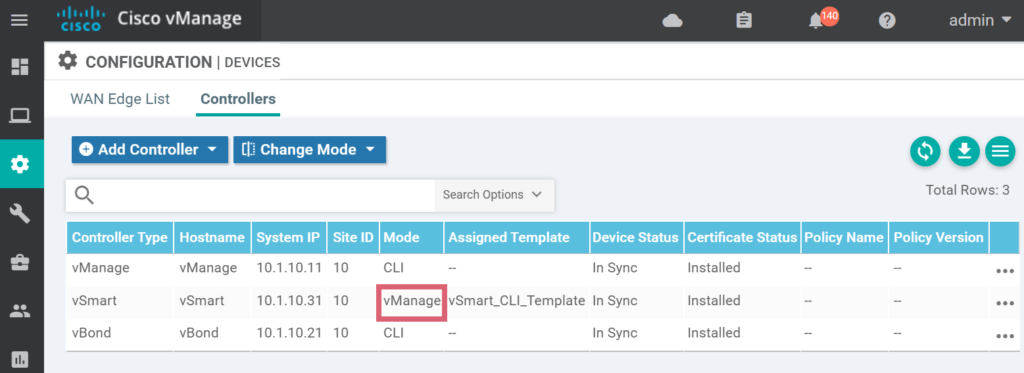
もし、CLIモードのvSmartに対して、Centralized Control Policyの適用を試みると、以下のエラーが表示され、Centralized Control Policyの適用が失敗します。
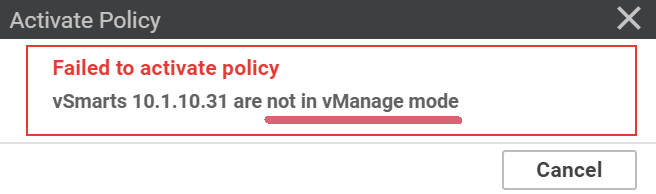
Feature TemplateとCLI Template
vManageモードの機器に投入する設定はTemplateと呼ばれるコンポーネントで定義します。
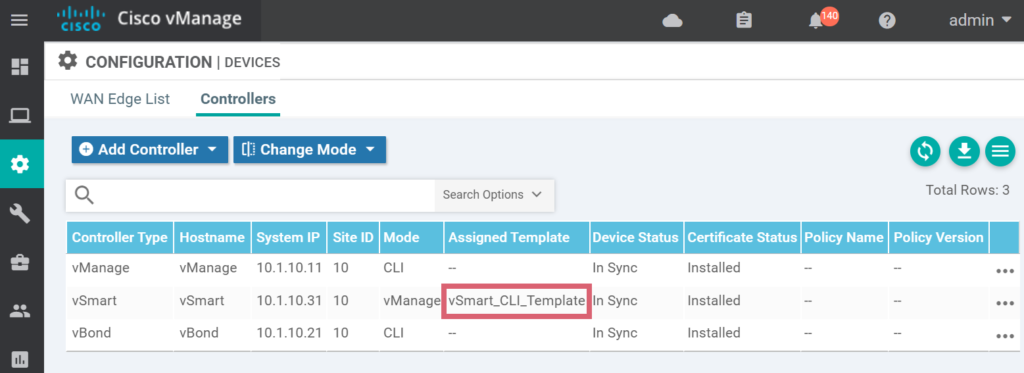
Templateには、Feature TemplateとCLI Templateの2種類が存在します。
Feature TemplateはGUIベースのテンプレートになります。
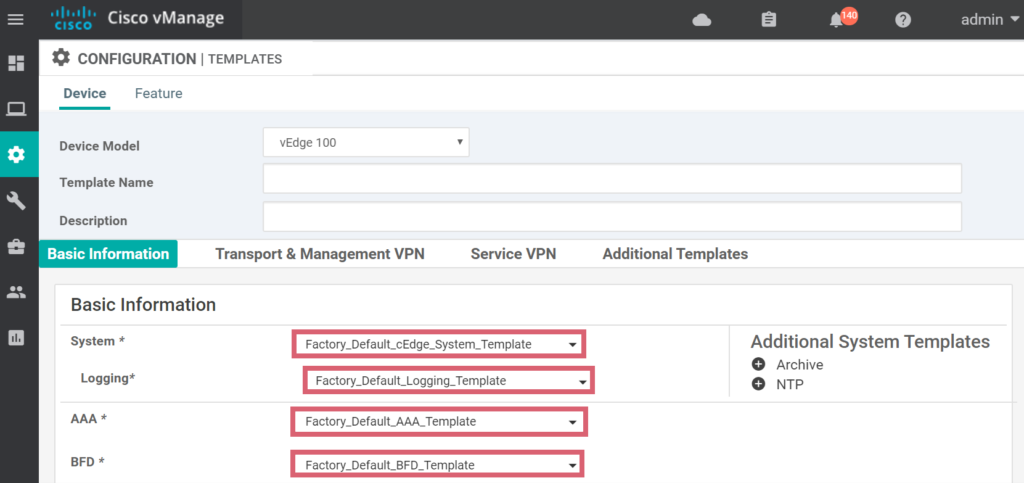
最初に、筐体用のFeature Templateを作成します。
その後、上記画像で赤枠で囲まれている機能毎に、専用のFeature Templateを用意する必要があります。
例えば、通信で使用するインタフェースが10個あれば、以下の様なインタフェース専用のFeature Templateを10個作成する必要があります。

vManageモードの機器をFeature Templateを使用して管理する場合、GUIでの細かな操作が多くなり、かなりストレスを感じました。(実案件で超イライラしましたね。。。)
Feature Templateは非常に操作性が悪く、ストレスを感じるため、実案件では、あまり使用されていないと聞きます。
実案件でよく使うのは、以下の様な、CLIのコマンドベースのCLI Templateになります。
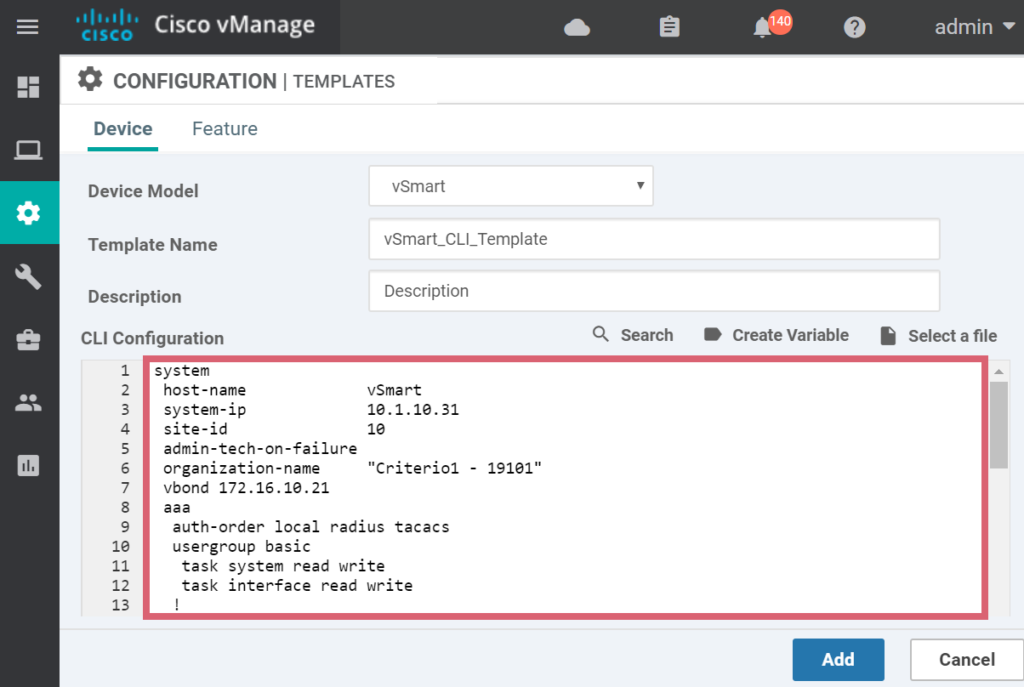
Feature Templateの場合、複数のTemplateを作成し、組み合わせて機器全体の設定を管理するため、管理対象のTemplateがかなり増加します。
その結果、運用フェーズでの管理者の負担がかなり増加してしまいます。
一方、CLI Templateの場合、1個のTemplateで機器全体の設定を管理できるため、運用フェーズでの負担をかなり削減できます。
また、Feature Template、CLI Template共に、複数の機器を同じTemplateで管理することが可能で、複数の機器の設定を一括で変更可能になります。
複数の機器を同じTemplateでどのように管理するかは、別の記事で描きたいと思います。
vSmartをCLIモードからvManageモードに変更する手順
現在のvSmartのCLIの設定取得
最初、vSmartにSSHでアクセスし、show runコマンドを実行し、vSmartのCLIベースの設定を取得します。
vSmart# show run
system
host-name vSmart
system-ip 10.1.10.31
site-id 10
admin-tech-on-failure
organization-name "Criterio1 - 19101"
vbond 172.16.10.21
aaa
auth-order local radius tacacs
usergroup basic
task system read write
task interface read write
.
<一部省略>
CLI Templateの作成
vManageにアクセスし、Configuration > Templatesをクリックします。
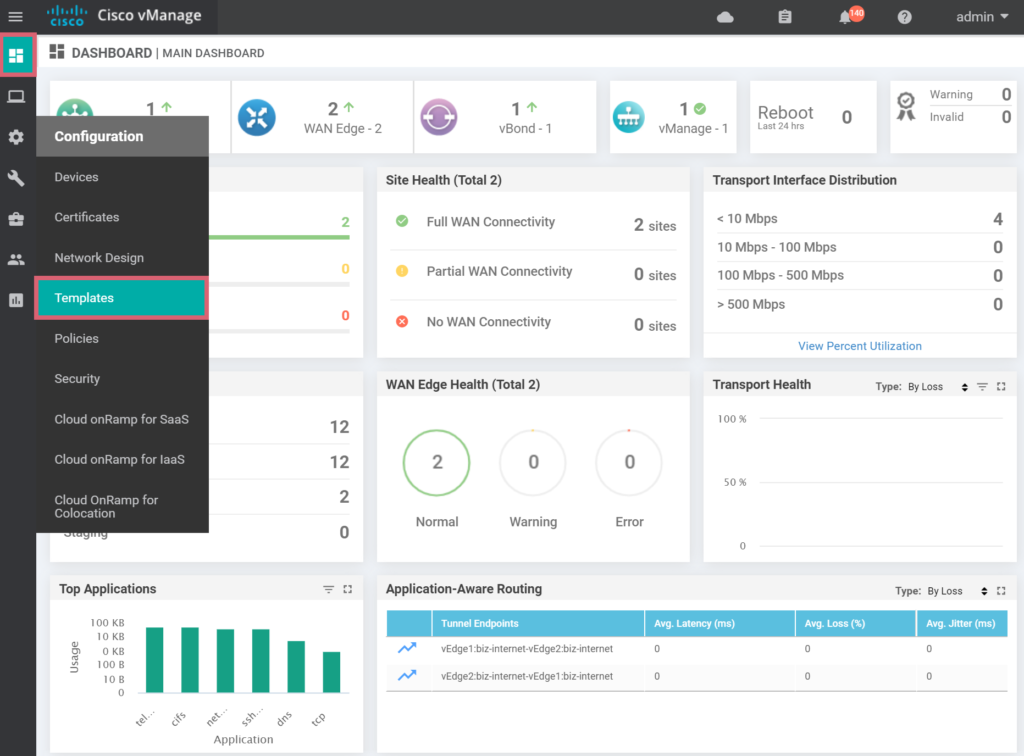
Device > Create Template > CLI Templateをクリックします。

Device ModelにvSmartを指定し、CLI Templateの名前とディスクリプションを入力します。(何故かViptelaでは全コンポーネントでDescriptionの指定が必須になります。。。)
そして、先ほど取得したvSmartの設定を張り付け、Addをクリックします。
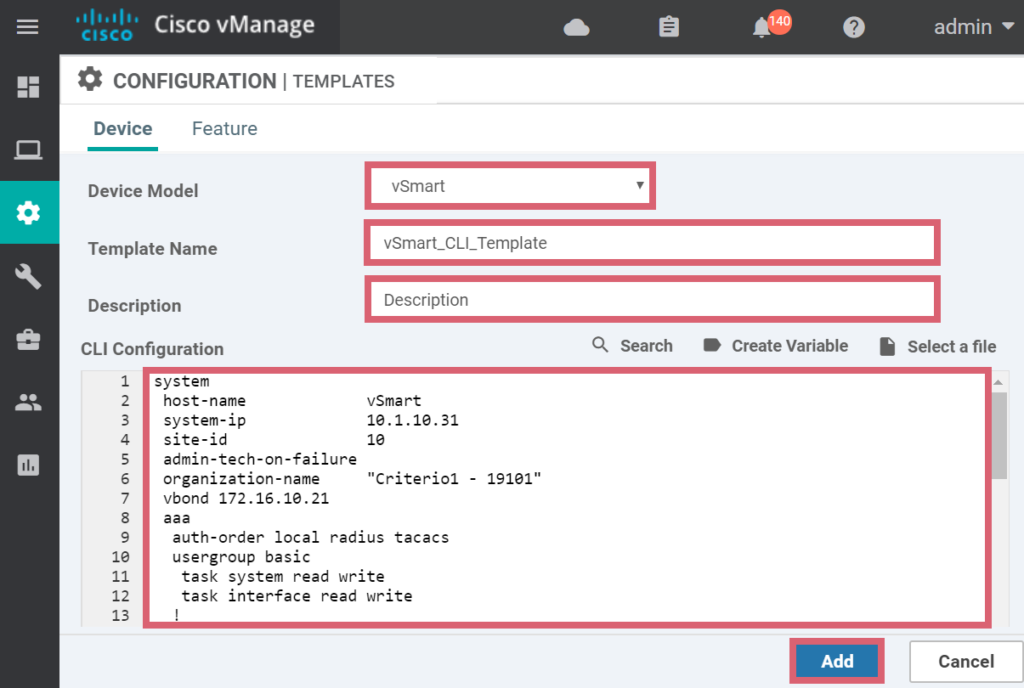
vSmartへのCLI Templateの適用
新規作成したCLI Templateの… > Attach Devicesをクリックします。
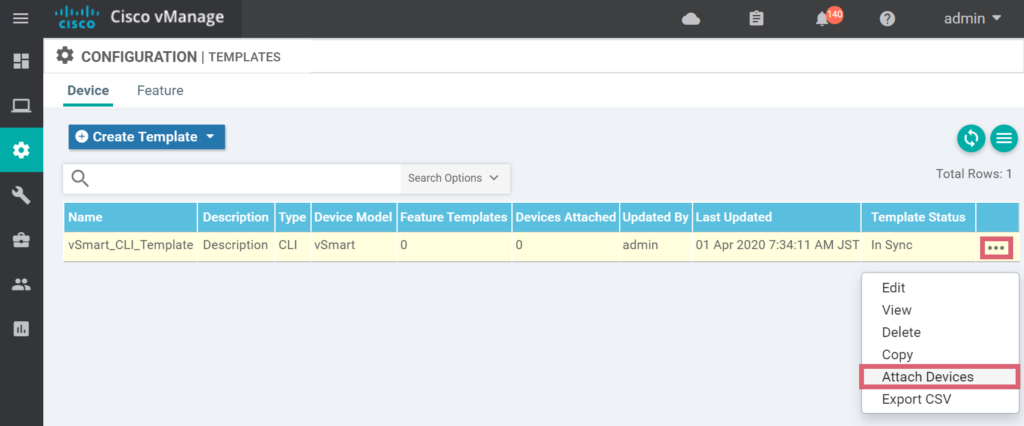
CLI Templateの適用対象のvSmartを右側に移動し、Attachをクリックします。
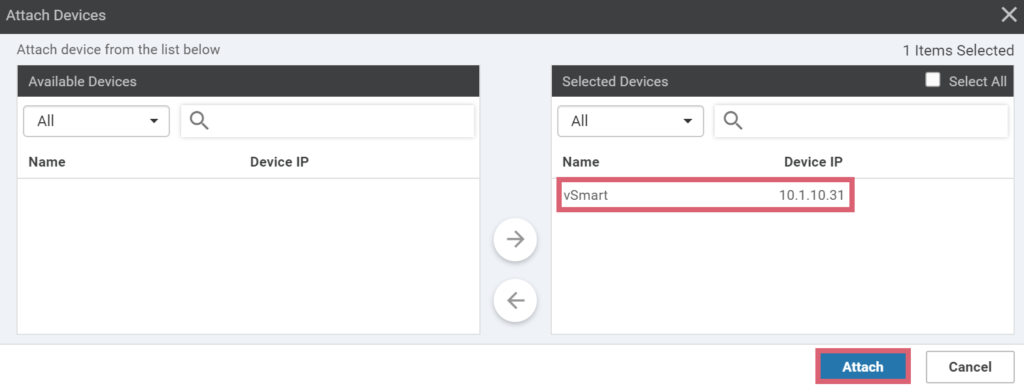
左側のvSmartを選択すると、投入される設定が画面中央に表示されます。
Configure Devicesをクリックすると、vSmartへのCLI Templateの適用が開始されます。
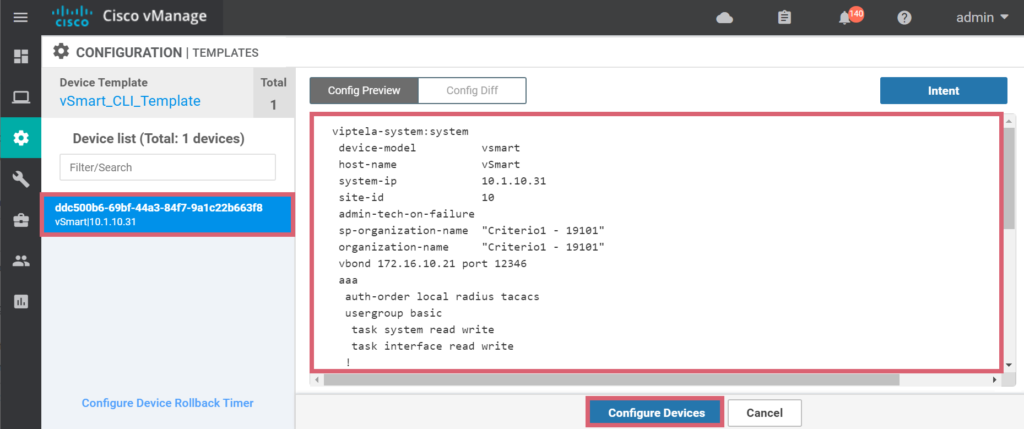
vSmartへのCLI Templateの適用が成功したことを確認します。
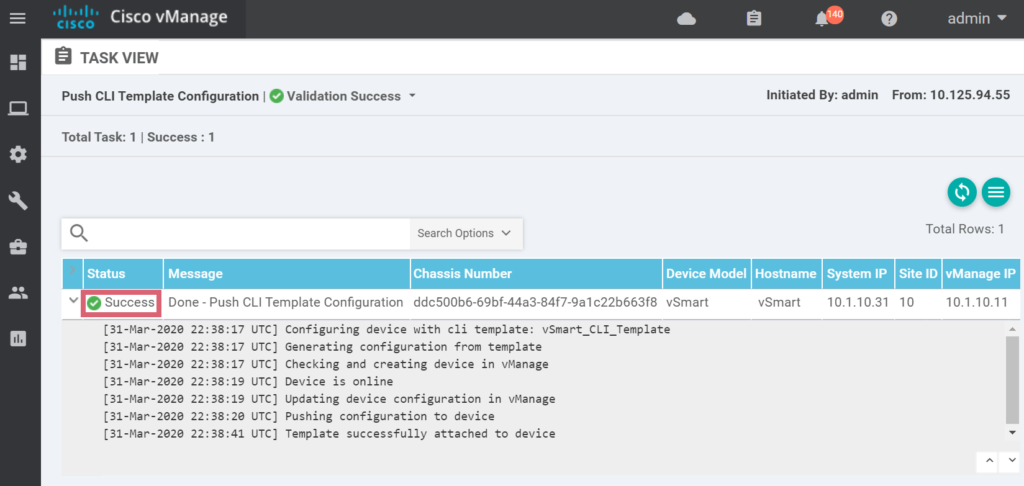
vSmartがCLIモードに遷移し、先ほど作成したCLI Templateが割り当てられていることを確認します。
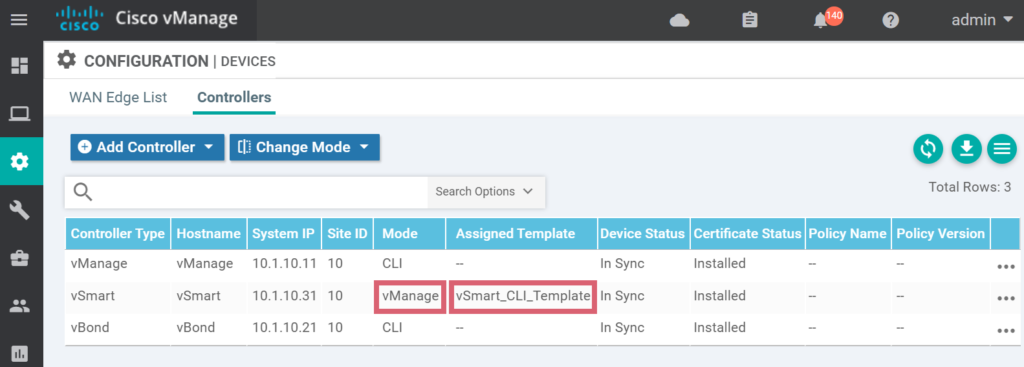
この様な簡単な手順で、Centralized Control Policyを割り当て可能なCLIモードにvSmartを遷移されることができます。
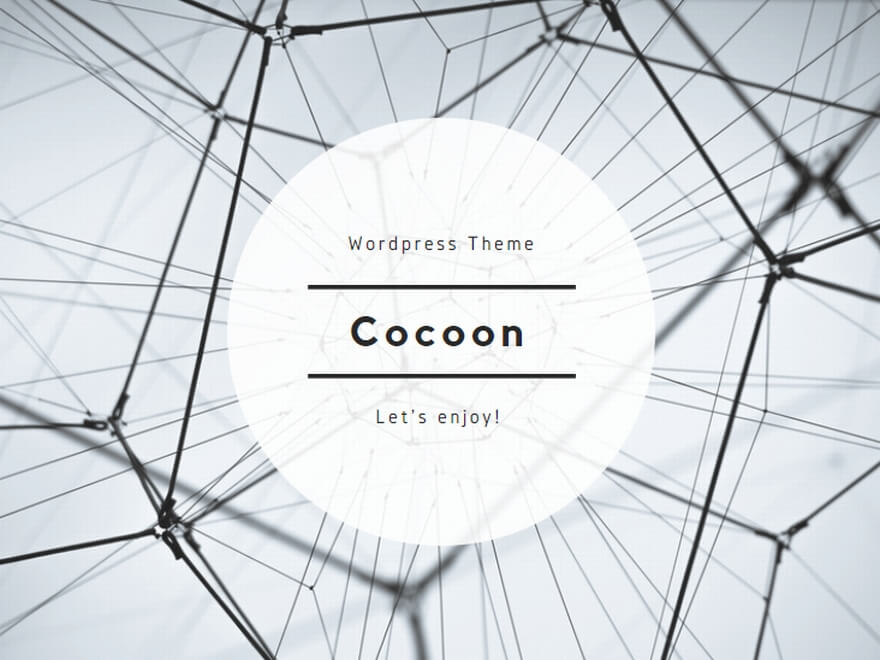
コメント